реклама
Когато дойде време за преминаване към нов телефон, вероятно ще почувствате неизбежно усещане за трепет. Разбира се, ще се радвате да получите ръцете си на лъскаво ново устройство, но как на земята ще преместите всичките си данни?
Има толкова много за разглеждане. Ще имате приложения, персонализирани настройки, снимки, контакти, фонове, изтегляния - това е обезсърчително. Дори и да сте ефективни, може да отнеме цял уикенд, за да се настроите на нов телефон.
Но не е нужно да е толкова сложно. С малко планиране можете да направите трансфера безпроблемно изживяване. Просто трябва да знаете кои настройки и приложения да използвате.
Ето как да направите процеса на преместване на вашите данни на ново устройство с Android възможно най-безболезнен.
1. Настройки: Android Backup Service
Най-важният инструмент за осигуряване на лесен трансфер е използването на услугата за архивиране на Android. Ще запишете някои от най-персонализираните си настройки в облака, включително:
- Настройки на Google Календар.
- Wi-Fi мрежи и пароли.
- Тапети за начален екран.
- Настройки на Gmail.
- Настройки на дисплея.
- Настройки за език и въвеждане.
- Настройки за дата и час.
Някои приложения на трети страни също ще бъдат архивирани, но те се променят в зависимост от приложението. Не всички приложения са съвместими.
За да включите услугата за архивиране на Android, отидете на Настройки> Архивиране и нулиране и се уверете Архивирайте данните ми е включен.
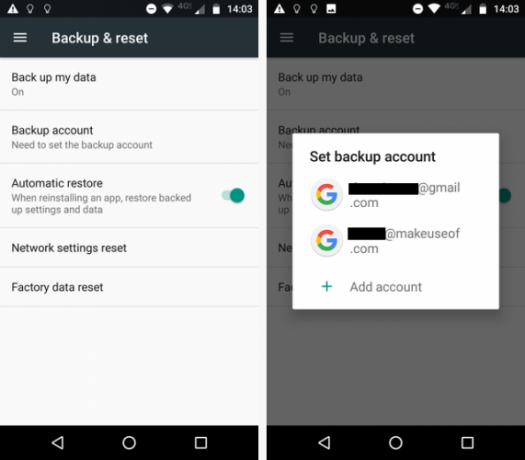
Ако имате повече от един акаунт в Google на устройството си, трябва да изберете кой профил искате да използвате за запазване на архивирането. Направете своя избор под Резервен акаунт.
Когато включите новия си телефон за първи път, той ще ви помоли да въведете идентификационните данни на профила си в Google. Ако телефонът разпознае резервно копие на сървърите, той ще ви попита дали искате да го използвате. кран да.
Специфични за производителя характеристики
Потребителите на Samsung имат достъп до собствено приложение, наречено SmartSwitch Mobile. В допълнение към данните, които услугата Android Backup спестява, тя ще премества и вашите текстови съобщения, дневници, контакти и имейл акаунти.
Потребителите на Sony могат да изпробват Sony Xperia Transfer, HTC предлага HTC Transfer Tool, а LG предоставя LG Bridge. Всички те изпълняват подобна функция.
Не забравяйте, че тъй като всички те са собствени функции, те са полезни само ако превключвате на друг телефон от същия производител.
2. Снимки: Google Photos
Има редица приложения, които можете да използвате за преместване на вашите снимки от едно устройство на друго. OneDrive и Google Drive Dropbox vs. Google Drive vs. OneDrive: Кое съхранение в облак е най-доброто за вас?Променихте ли начина, по който мислите за облачното съхранение? Популярните опции на Dropbox, Google Drive и OneDrive са се присъединили и от други. Ние ви помагаме да отговорите коя услуга за съхранение в облак трябва да използвате. Прочетете още и двете ще са достатъчни, както и някои специфични за производителя приложения. Въпреки това, най-лесният и опростен подход е използването на Google Photos.
Не само Picasa замяна синхронизирайте снимки между всичките си устройства (мобилни телефони и таблети), но от средата на 2015 г. Google предлага и програма за качване на работния плот. Това означава, че всякакви изображения на различните ви компютри също ще бъдат достъпни на вашия телефон, като по този начин го правят най-добрият наличен холистичен инструмент.
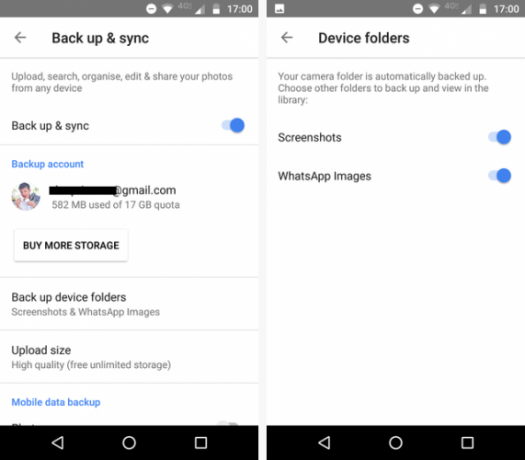
Първо, уверете се, че всичките ви файлове със снимки са архивирани. Бъди внимателен! Може да имате няколко папки на устройства (като камера, изображения на WhatsApp, анимирани GIF файлове, снимки на екрана и т.н.). Трябва ръчно да включите архивиране за всяка папка, чието съдържание искате на вашия нов телефон.
За да архивирате папка, отворете Google Photos и отидете на Меню (три хоризонтални линии)> Настройки> Архивиране и синхронизиране> Архивиране на папки на устройства. Плъзнете превключвателя до всяка папка, която искате да запазите.
Когато влезете в новия си телефон, всички снимки, които сте архивирали, трябва незабавно да се виждат в приложението.
Изтегли — Google Photos (Безплатно)
3. Пароли: LastPass
Телефоните с Android предлагат функция, наречена Smart Lock за пароли. Принципът е звук; Google държи паролите за приложението ви на собствените си сървъри. Когато преинсталирате приложението на ново устройство, телефонът ще го разпознае и ще попълни предварително вашето потребителско име и парола. За съжаление, тази функция изисква разработчиците да вграждат свързаната технология в своите приложения и мнозина не са го направили.
Разбира се, Chrome може да запазва и паролите ви, но това е така не е добра практика да съхранявате пароли в браузър. Няма да има същия стандарт на сигурност като специален мениджър на пароли.
Любимият ми специализиран мениджър на пароли е LastPass, но има и такива много страхотни опции 5 най-добри алтернативи на LastPass за управление на вашите паролиМного хора смятат LastPass за краля на мениджърите на пароли; той е пълен с функции и може да се похвали с повече потребители от всички свои конкуренти - но далеч не е единствената опция! Прочетете още да избера от.
Най-добрата част от използването на мениджър на пароли е, че те изискват много малка настройка. Просто инсталирайте приложението на новия си телефон и веднага ще имате всичките си идентификационни данни.
Изтегли — LastPass (Безплатно)
4. Съобщения: резервно копие и възстановяване на SMS
Да, SMS и MMS вече са древни технологии, но изненадващ брой хора все още ги използват. Ако разчитате на метода на комуникация със застаряването, може да имате ценна информация, прибрана в историята на съобщенията ви.
Най-надеждният начин за преместване на данните на нов телефон е да изтеглите резервно копие и възстановяване на SMS. Прави се точно както подсказва името: можете архивирайте съобщенията си на едно устройство и ги възстановете върху друг. Очевидно ще ви трябва копие на приложението за архивиране и възстановяване на SMS на двете устройства.
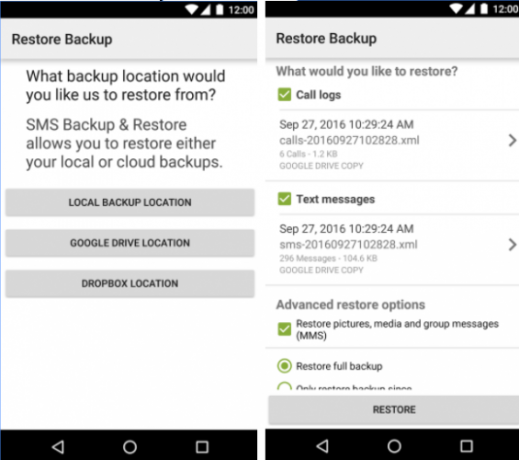
Приложението също ви позволява да изпращате резервни копия до предпочитания от вас доставчик на облачно хранилище, да изберете кои конкретни съобщения да архивирате и да планирате повтарящи се резервни копия.
И не забравяйте, че ако сте се присъединили към революцията за незабавни съобщения и използвате WhatsApp, лесно е да премествате данни на новия си телефон. Просто запалете приложението и отидете на Меню> Настройки> Резервно копие на чата и натиснете резервно копие.
Изтегли — Резервно копие и възстановяване на SMS (Безплатно)
5. Лични данни
Можете да преместите ръчно всякакви данни на телефона си, които не попадат в една от предписаните категории. Може да се наложи да направите това, ако имате аудио, стари подкасти или важни документи, записани в произволни папки на вашето устройство.
На първо място, използвайте файл Explorer 7-те най-добри безплатни файлове за търсене на AndroidИма куп програми за управление на файлове и приложения за проучване на файлове там за Android, но те са най-добрите. Прочетете още за да проверите папките на телефона си. Ако има съдържание, което искате да спасите, имате две възможности:
- USB кабел - Бихте могли да използвате USB кабел, за да прехвърлите данните от телефона си до вашия компютър, а след това от вашия компютър в същата папка на новото си устройство.
- SD карта - Ако телефонът ви има сменяема SD карта, можете да преместите данни върху нея, след което да прехвърлите картата на новия си телефон.
6. Инструменти на трети страни
И накрая, ако всички тези стъпки звучат като прекалено много караница, можете да опитате да използвате специално приложение от Google Play Store. Най-доброто приложение за телефони, които не са вкоренени, е може би Helium.
Хелий ще архивира и синхронизира вашите приложения и вашите данни в облака. Тя работи с множество устройства и можете да възстановите данните си с обикновено щракване. Ще ви трябва копие на приложението както на телефоните, така и на работния плот на компютъра ви.
В допълнение към вашите приложения и настройки, приложението ще синхронизира вашите контакти, SMS, различни потребителски акаунти, Wi-Fi настройки и дневници на обаждания.
Изтегли — хелий (Безплатно)
Как да преминете към нов телефон?
Разбира се, преместването на всичките ви данни е само една част от преминаването към нов телефон. Дори да прехвърлите всичко, все още има много стъпки, които трябва да предприемете за новото си устройство преди да можете уверено да кажете, че е готова за употреба.
Показах ви няколко различни начина за миграция на вашите данни, но няма начин, който да е обективно най-добрият. Много от това зависи от това как използвате телефона си и каква част от данните си искате да мигрирате.
След като вашите данни са налице, можете да преминете към изследване най-доброто Android може да предложи 13 Трябва да видите нови функции в Android 10Android 10 е тук и е пълен с нови функции, за да проверите. Ето най-готините подобрения и ощипвания, които трябва да опитате. Прочетете още .
Образни кредити: PILart / Shutterstock
Дан е британски емигрант, живеещ в Мексико. Той е управляващ редактор на сестринския сайт на MUO, Blocks Decoded. В различни моменти той е бил социален редактор, творчески редактор и финансов редактор на MUO. Можете да го намерите да скита по шоура в CES в Лас Вегас всяка година (PR хора, посягайте!), И той прави много задкулисни сайтове...